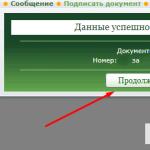Skype quraşdırılmayacaq. Niyə Skype Vista üçün Skype-ı quraşdırmır
Skype tətbiqi çox sayda insan tərəfindən istifadə olunur. Onun köməyi ilə siz asanlıqla və təbii şəkildə bütün dünya ilə ünsiyyət qura və video rabitədən istifadə edərək bunu canlı edə bilərsiniz. Bununla belə, messencerin quraşdırılması zamanı problemlər yarana bilər. Bu gün "Skype niyə quraşdırılmır?" Sualına cavab verəcəyik, problemin səbəblərini və həll yollarını təhlil edəcəyik.

Səbəb 1: Firewall bloklanır
Bir proqramın kompüterə quraşdırılmasının mümkünsüzlüyü bəzən firewall parametrlərində gizlənir. Mümkündür ki, təhlükəsizlik proqramı messenger quraşdırıcısını təhlükəli proqramla səhv salıb və onun fəaliyyətini dayandırıb. Yoxlamaq üçün İdarəetmə Panelindən və ya Axtarışdan istifadə edərək təhlükəsizlik duvarının özünə keçin və qorumanı söndürün. Sonra Skype-ı yenidən quraşdırmağa cəhd edin. Buna addım-addım baxaq:
- "Windows Firewall" qovluğunu tapın.

- Pəncərənin sağ tərəfində "Firewall-ı yandırın və ya söndürün" seçin.

- "Firewall'ı deaktiv et" sətrini yoxlayın və dəyişiklikləri yadda saxlayın.

Bundan sonra yenidən Skype qurmağa çalışırıq. Prosedur uğurlu olarsa, dilemma həll edilir.
Səbəb 2: sistem problemləri müdaxilə edir
Messencerin uğursuz quraşdırılmasının başqa bir səbəbi ilk baxışda görünməyən sistem xətaları ola bilər. Onlarla mübarizə aparmaq üçün üçüncü tərəf proqram təminatına ehtiyacınız olacaq - CCleaner. Əgər o, kompüterinizdə mövcud deyilsə, onu rəsmi səhifədən yükləməlisiniz: https://www.piriform.com/ccleaner. Nağd inyeksiya tələb etməyən yükləməyə başlamaq üçün linki brauzerin ünvan çubuğuna köçürün və sonra yaşıl düyməni basın.

Yükləmə prosesi başa çatdıqdan sonra quraşdırma faylını işə salın və bütün quraşdırma məsləhətlərinə əməl edin. Sonra proqramı işə salırıq və pəncərənin sol tərəfində "Reyestr" düyməsini sıxırıq, bundan sonra "Problemləri axtar" düyməsini sıxırıq.

Təhlil reyestrdə neçə və hansı səhvlərin aşkar edildiyini göstərəcək. Varsayılan olaraq, onların hamısı işarələnəcək;

Düzəltməyə başlamazdan əvvəl Ccleaner sizə reyestrin ehtiyat nüsxəsini çıxarmağı məsləhət görəcək ki, səhv düzəliş zamanı həmişə ilkin vəziyyətə qayıda biləsiniz.
Təmir prosesi başa çatdıqdan sonra kompüterinizi yenidən başlatmalı və Skype-ı yenidən quraşdırmağa cəhd etməlisiniz. Bu mümkün deyilsə, növbəti maneələrə keçirik.
Kompüterinizdə quraşdırma problemlərinin digər həlləri
- Antivirus qorunması Skype-ın quraşdırılmasına mane ola bilər. Vəziyyəti yaxşılaşdırmaq üçün antivirus proqramını söndürün, kompüteri yenidən başladın və messengeri yenidən quraşdırın.
- Bəlkə də problem Skype-ın qeyri-kamil versiyasındadır. Buna görə də, proqram təminatının sonrakı versiyasını yükləmək və quraşdırmaq lazımdır. Bunu bacardıqsa, avtomatik proqram yeniləmələrini söndürün və Skype-ın daha etibarlı versiyası çıxana qədər gözləyin.
- Digər ani messencerlərin qatlanması da Skype-ı quraşdırmaq üçün uğursuz cəhdə səbəb ola bilər. Bu o deməkdir ki, onları müvəqqəti bağlamaq lazımdır.
- İnternetə çıxış həmçinin proqramların quraşdırılmasına təsir göstərir. Bağlantını yoxlamağa və əgər varsa, problemləri həll etməyə dəyər. İnternetə qoşulma birbaşa deyil, server vasitəsilə olarsa, onun Skype vasitəsilə quraşdırılması və əlaqə saxlaması qadağan edilə bilər.
Skype plaqini quraşdırmaqda problem
Başqa bir maneə Skype Zəng etmək üçün Klik plaginini düzgün quraşdırmağın mümkünsüzlüyündə yatır. Problemi həll etmək üçün bu addımları yerinə yetirin:
- Başlat menyusundakı axtarış çubuğuna yazın: cmd.
- Görünən siyahıda siçanın sağ düyməsi ilə “cmd” üzərinə klikləyin və administrator hüquqları ilə proqramı işə salın.
- Açılan pəncərənin aşağı hissəsində aşağıdakıları daxil edin: net localgroup /add Users və klaviaturada Enter düyməsini sıxın.

Plugini yenidən quraşdırmağa çalışaq.
Əgər Android-də quraşdıra bilmirsinizsə
Android-də bir proqram quraşdırarkən, boş yaddaşın olmaması ilə bağlı bir səhv tez-tez görünür, bu əslində kifayətdir. Belə bir ssenaridə telefonun operativ yaddaşını təmizləmək və ya gadgetın parametrlərini zavod vəziyyətinə qaytarmaq kömək edə bilər. Əlbəttə ki, problemi həll etmək üçün son seçim bütün yığılmış məlumatların və əlaqə siyahısının silinməsini tələb edəcəkdir. Bütün lazımi məlumatları təhlükəsiz yerdə saxlamağınızı və yalnız bundan sonra sıfırlamağa davam etməyinizi tövsiyə edirik.
Bu yaxınlarda Skype proqramının bir çox istifadəçisi onun keyfiyyəti ilə bağlı əsaslı şikayətlərə malikdir. Skype yüklənmir, əlaqə keyfiyyəti, zəhlətökən yeniləmələr - bunlar narazılığın əsas səbəbləridir.
Göstərilən yardım proqramının dəstək xidməti bu problemi necə həll etmək barədə aydın məsləhət vermir və Skype-ın niyə Windows 10 və ya Windows 7 kompüterinə yüklənə bilməyəcəyi sualına inadla cavab vermir paylamanın yüklənməsi ilə bağlı problem və onun həlli üçün ən sadə yolları tapın.
Skype yüklənməyəcək - problem necə özünü göstərir
Ancaq yükləmə problemləri ilə hər şey kölgədə qalır. Çox vaxt insanlar bu cür problemlərlə ilk dəfə kompüterlərinə proqramı quraşdırarkən, eləcə də bu yardım proqramını təzə quraşdırılmış Windows-da quraşdırarkən qarşılaşırlar. Çox vaxt Skype-ın Windows 7 və 10-da yüklənməməsinin səbəbi budur.
Digər ümumi və demək olar ki, əsas problem istifadəçilərin üçüncü tərəfin veb-resurslarına Skype paylanmasını yükləmək cəhdləri ilə bağlıdır. Normal quraşdırma paketini yalnız http://skype.com saytından yükləmək lazımdır və sonra proqramın orijinal versiyasını quraşdıracağınıza zəmanət verilə bilər.
Bu qeyri-mümkünlüyün əsas "simptomu" brauzerdə təqdim olunan dialoq qutusu seçimlərindən birinin görünməsidir: 

Yükləmə problemlərinin bir neçə başqa səbəbi var:
- Windows Firewall tərəfindən bloklanıb;
- İstifadəçinin kompüterində quraşdırılmış antivirusun fəaliyyəti;
- Digər proqramlardan (məsələn, mail.ru kimi) yükləmə prosesinə dağıdıcı təsir;
- İnternet bağlantısı problemləri;
- Kompüterdə quraşdırılmış brauzerdə pop-up pəncərələrinin qadağan edilməsi;
- Skype quraşdırma faylını şəbəkə saxlama cihazına yükləmək cəhdi (məsələn, Yandex diskinə);
- Müəyyən edilməmiş icazə xətası.
Yuxarıda sadalanan problemlərdən hər hansı biri yükləmə prosesini poza bilər.
Skype-ı rəsmi veb saytından yükləmək mümkün olmadıqda bir problem də var - "bloklandı" xətası. Bu, kompüterdəki aparıcı İnternet brauzerindəki problemlərlə əlaqədardır və bu şəkildə həll edilə bilər:

Messenger firewall bloklamasının aradan qaldırılması
Windows əməliyyat sisteminin təhlükəsizlik divarı İnternetdə işləyərkən istifadəçinin kompüterini virus və haker hücumlarından qorumaq üçün nəzərdə tutulmuşdur. Məhz buna görə də o, proqramı bloklaya, onu xarici təhlükəsizlik təhdidləri ilə eyniləşdirə və yüklənməsinin qarşısını ala bilər. Və yalnız müəyyən giriş hüquqları ilə bu problem həll edilə bilər.
Messengeri ilk dəfə işə saldığınız zaman Windows-dan giriş sorğusu haqqında sistem mesajı həmişə açılır. 
“Girişə icazə ver” düyməsini sıxmalısınız və sonrakı işə salındıqda o, Windows firewall tərəfindən bloklanmayacaq.
Əsasən, bütün firewallların iş prinsipi bir-birindən çox da fərqlənmir və Skype-ın düzgün işləməsi üçün parametrlərin təsviri aşağıda aşağıdakı kimi olacaqdır:

Bu kömək etmirsə, təhlükəsizlik duvarını tamamilə söndürün. Bu, müvafiq bölmədə edilir. 
Göstəriciləri söndürmək üçün yerləşdirin və OK düyməsini basın. 
Ancaq Skype-ın yeniləmə tələb etdiyi və bütün səylərə baxmayaraq Windows 7 və ya 10-a yükləmədiyi vəziyyətlər var. Belə bir vəziyyətdə proqramın xidmət qovluğunu təmizləməyi məsləhət görürük. Bunu etmək üçün sizə lazımdır:

Burada daha bir neçə yükləmə problemləri və onların aradan qaldırılması yollarını sadaladıq. Ancaq Skype-ın Windows reyestrində səhvləri yükləməyə və quraşdırmasına icazə verilmədiyi hallar hələ də var. Kompüterin işində belə xətalar olarsa, Skype yüklənmir, yükləmə bloklanır və sistem yükləmənin dayandırıldığını yazır - nə etməli? Bir neçə variantı nəzərdən keçirək.
CCleaner ilə sistem problemlərinin həlli
Reyestrlə işləmək üçün bu proqramı http://ccleaner-all.ru/ccleaner-free.html saytında yükləyə və quraşdıra bilərsiniz. Səhifəyə daxil olduqdan sonra “YÜKLƏ” düyməsini sıxmalısınız. Dağıtım yükləndikdən sonra onu işə salın və proqramı quraşdırmaq üçün addımları izləyin.
Proqramı açın və sistemi təmizləyin. 
Sonra reyestri təmizləyirik. 
Qeyd dəftəri lazımsız fayllardan təmizlənib və siz yenidən yükləməyə cəhd edə bilərsiniz.
Antivirus yükləməsinin bloklanması
Skype yüklənmir və kompüter "Bloklanmış" xətası göstərir, niyə? Sizə daha ətraflı danışaq. Bir proqramın antivirus proqramı tərəfindən bloklandığı vəziyyət olduqca tez-tez baş verir. Kaspersky Anti-Virus çox vaxt zərərsiz proqramların yüklənməsini, quraşdırılmasını və ya istismarını potensial təhlükə kimi qəbul edib onları bloklayanda xüsusilə günahkardır. 
Belə hallar üçün bloklanmış proqramı istisnalar siyahısına əlavə etmək mümkündür. Kaspersky Internet Security yardım proqramından istifadə edərkən Kaspersky antivirusunu işə saldıqdan sonra onun parametrlərini açmağı, 
Və sonra bu addımları yerinə yetirin:
- "Qabaqcıl" nişanı.
- "Təhlükələr və İstisnalar" üzərinə sol klikləyin.
- İstisna parametrlərinə keçin və skype.exe faylının yerinin yolunu əlavə edin.
- “Obyekt”ə aşağıdakı girişi daxil edin: “eicar-test-file”.
- Bütün antivirus qoruma komponentləri aktivləşdirilməli və “Əlavə et” düyməsini sıxmaq lazımdır.
Beləliklə, bu modulların parametrlərini müvafiq olaraq tətbiq etməklə Skype və digər antivirusların yüklənməsinin bloklanması problemini həll edə bilərsiniz.
Üçüncü tərəf proqramları tərəfindən bloklanması, məsələn, mail.ru
Skype istifadəçilərinin onu endirərkən tez-tez rastlaşdığı digər problem uğursuz qoşulma cəhdidir. Skype yüklənmir, əlaqə qurmaq mümkün olmadı və bu niyə baş verir? Belə vəziyyətlərdə nə edəcəyinizi sizə deyirik.
Windows 7-də işləyən istifadəçilər tez-tez Skype-dan istifadə edə bilməməsi ilə qarşılaşırlar. Üstəlik, bu, bu messencerin ən son versiyalarına aiddir. Proqramın əvvəlki versiyasını quraşdırmaq məsləhətinə əlavə olaraq, digər mesajlaşma proqramlarını söndürməlisiniz. Bu xüsusilə Mail.ru Agent moduluna aiddir. Bunun səbəbi, bu cür tətbiqlərin tez-tez Skype-ın bloklanmasına səbəb olmasıdır.
İdarəetmə Panelindəki Proqramlar və Tətbiqlər vasitəsilə onu silin.

Günün uğurlu keçsin!
Uzun müddət əvvəl kiçik Estoniya ölkəsində kiçik bir proqram icad edildi - Skype. Bu gün demək olar ki, heç bir kompüter istifadəçisi bu proqramsız həyatı təsəvvür edə bilməz. Onun inkişafı fantastika yazıçılarının çoxdankı arzusunun gerçəkləşməsinə yol açdı.
Onların kitablarında yazdıqları eyni “videotelefon”u da ixtiyarımıza verdik. Yalnız dəmir qutu şəklində deyil, kompüter proqramı şəklində. Hər kəs Skype-dan istifadə edir, buna görə də bu proqram uğursuz olduqda, xüsusən də onun kompüterə quraşdırmaqdan gözlənilmədən imtina etməsi insanlardan əsəbiləşir.
Windows 7 platformasında yaranan problemdən danışırıqsa, bu halda nə etməli? Əvvəlcə problemin səbəblərini başa düşməli və təhlil etməlisiniz. Niyə Skype Windows 7-də quraşdırılmayıb? Hadisələrin ardıcıllığını bərpa edək:
- Beləliklə, siz skype.com saytına getdiniz və oradan məhsulun ən son versiyasını yüklədiniz.
- Sonra quraşdırıcının işə salınması ümidi ilə quraşdırıcı faylının qısa yolunu kliklədik.
- Görünən salamlama pəncərəsi əvəzinə quraşdırma ustası ya səhv mesajı tapdı, ya da heç nə tapmadı - bu da olur.
Proqramın bu davranışının izahı varmı? Bu barədə daha ətraflı oxuyaq.
Skype quraşdırarkən səhvlərin səbəbləri
“Yeddilik” sahiblərinin həyatını məhv edən heç bir səbəb müəyyən edilməmişdir. Eyni quraşdırıcının heç bir səhv mesajı vermədən XP-də mükəmməl işləməsi xarakterikdir. Alternativ olaraq, Windows Quraşdırıcısının özünün köhnəldiyini bildirən bir mesaj görünə bilər.
Bu halda nə etmək lazım olduğu aydındır: sadəcə Microsoft veb saytına daxil olmaq, orada quraşdırıcının ən son versiyasını tapmaq və onu sisteminizə quraşdırmaq lazımdır. Bundan sonra Skype problemsiz başlamalıdır. Amma bu həmişə baş vermir.
Deyək ki, istifadəçi Windows Installer proqramının ən son versiyasını quraşdırıb, lakin quraşdırma sihirbazı hələ də işləmir. Belə bir fikir var ki, normal başlanğıc əməliyyat sistemi yeniləmə alt sisteminin fəaliyyətini tələb edir. Yəni əməliyyat sisteminin avtomatik yenilənməsini söndürsəniz, Skype şəbəkəni qeyri-aktiv hesab edir və kompüterə quraşdırmağı dayandırır.
Bunun niyə baş verdiyini yalnız şeytan bilir: ya bu şəkildə planlaşdırılıb, ya da eston proqramçılarının başındakı səhvdir, ya da onların OS-nin lisenziyasız nüsxələrinin istifadəçilərinə qarşı yönəlmiş hiyləgər təxribatıdır.
Axı, adətən avtomatik yeniləmələri deaktiv edən iş masalarıdır. Bu seçimi aktivləşdirməyə çalışın - bəlkə Skype işləyəcək.
 Gəlin davam edək. Proqram quraşdırıcısının İnternet bağlantısı parametrlərinə baxdığına və əvvəlcə bunu etdiyinə dair bir şübhə var. Onlarda bəzi qeyri-standart dəyərləri aşkar edən kimi dərhal işini dayandırır. Bu vəziyyətdə, yalnız təcrübə və yerli provayderinizlə məsləhətləşmə kömək edəcəkdir.
Gəlin davam edək. Proqram quraşdırıcısının İnternet bağlantısı parametrlərinə baxdığına və əvvəlcə bunu etdiyinə dair bir şübhə var. Onlarda bəzi qeyri-standart dəyərləri aşkar edən kimi dərhal işini dayandırır. Bu vəziyyətdə, yalnız təcrübə və yerli provayderinizlə məsləhətləşmə kömək edəcəkdir.
Parametrlərin dəyişdirilməsinin səbəbi Mail.Ru Agent kimi lazımsız xidmətlər də ola bilər. Bu, bu yardımın tamamilə yararsız olduğunu söyləmək deyil, lakin "Estoniya möcüzəsi" xidmətini əldə etmək üçün onsuz edə bilməyəcəyiniz halları təsəvvür etmək çətindir.
Eyni zamanda, antivirus proqramını söndürməklə prosesi başlamağa çalışın - bu, Skype quraşdırıcısının işinə də təsir edə bilər. Bununla belə, həmişə bir çıxış yolu var. Sonda messencerin portativ versiyasını yükləyə bilərsiniz.
Əvvəllər istifadəçilər köhnə versiyanı quraşdıra bilərdilər Windows XP üçün Skype, Microsoft-un belə bir "qədim" əməliyyat sistemi ilə uyğun gəlirdi. Ancaq bu yaxınlarda sadəcə fəaliyyətini dayandırdı. Mən onu işə saldığım zaman yalnız uyğunluq xətası göründü. Bu o deməkdirmi ki, proqram artıq Windows XP-də işləməyəcək? Bu mövzuya daha ətraflı baxaq.
Təfərrüatlar
Köhnəsini quraşdırmağa çalışsanız Skype, onda onu açarkən istifadəçi aşağıdakı xətanı görəcək:
Hələlik bu məhdudiyyətdən yan keçməyin yeganə yolu yoxdur. Müvafiq olaraq, proqramın masaüstü versiyası artıq Win XP üçün mövcud deyil. Ancaq bunun hələ də veb versiyası var. Bununla belə, müvafiq səhifəni yükləyərkən oxşar xəbərdarlıq göstərilir: 
Ancaq hələ də bir həll yolu var, onu ətraflı nəzərdən keçirəcəyik.
Həll
İnternet saytlarını yükləyərkən brauzer onlara istifadəçinin kompüteri haqqında anonim məlumat göndərir: ƏS versiyası, brauzer, IP ünvanı və s. Və onu əvəz etməklə Skype-a daxil olmaq üçün veb proqramdan istifadə etmək mümkün olur. Xüsusilə, bu, İstifadəçi Agentinin dəyişdirilməsini tələb edəcəkdir. Tələb olunan əməliyyat bütün məşhur veb brauzerlər üçün həyata keçirilə bilər: Google Chrome, Opera, Mozilla Firefox və Yandex Browser.
Hər bir hal üçün təlimat hazırlamışıq.
Google Chrome
Bu halda, Chrome işə salma parametrlərini təyin etməklə İstifadəçi Agentini dəyişə bilərsiniz. Bunu etmək üçün ən əlverişli yol proqramın qısa yoludur. Onu resursumuzdan yükləmənizi və ya özünüz yaratmağınızı təklif edirik.
Qısayolu yükləmək üçün təlimatlar:

Özünü yaratmaq üçün göstərişlər:



Unutmayın ki, Chrome-u işə salmaq üçün yeni qısayol açmadan əvvəl köhnə brauzer pəncərəsini bağlamalısınız. Əks halda, Skype Web xəta göstərəcək.
Opera
Bu brauzerdən istifadə edərkən İstifadəçi Agentinin dəyişdirilməsi proseduru Google Chrome-da olduğu kimidir. Beləliklə, lazımsız detallar olmadan edəcəyik.
Opera-nı işləyən Skype Veb ilə işə salmaq üçün qısayol yükləyə bilərsiniz. Sadəcə olaraq arxivin məzmununu rahat bir qovluğa, məsələn, iş masanızda çıxarın. 
Və əl ilə bir simge yaratarkən, bu sahədə lazımdır "Obyektin yerini göstərin" aşağıdakı mətni daxil edin:
"C:\Program Files\Opera\launcher.exe" -user-agent="Mozilla/5.0 (Windows NT 6.1) AppleWebKit/537.36 (KHTML, Gecko kimi) Chrome/73.0.3683.103 Safari/537.36" https://web .skype.com/

Nəzərinizə çatdıraq ki, əvvəlcə brauzerin köhnə nüsxəsini bağlamalı və yalnız bundan sonra yüklənmiş və ya yaradılmış qısayoldan istifadə edərək yenisini işə salmalısınız.
Mozilla Firefox
"Fire Fox" üçün İstifadəçi-Agentin dəyişdirilməsi əvvəlki iki vəziyyətdən bir qədər fərqlidir. Addım-addım təlimatları diqqətinizə çatdırırıq:

İndi hər hansı bir yerə sağ vurun və kontekst menyusundan seçin "Yarat - Sim". Ad sütununa daxil edin ümumi.useragent.override və üzərinə klikləyin "TAMAM".
Ad sütununa daxil edin ümumi.useragent.override və üzərinə klikləyin "TAMAM".
Bu parametr aşağıdakı dəyərə təyin edilməlidir:
Mozilla/5.0 (Windows NT 6.1) AppleWebKit/537.36 (KHTML, Gecko kimi) Chrome/73.0.3683.103 Safari/537.36
 İndi bu nişanı bağlayın və brauzerinizi yenidən başladın. Yalnız http://web.skype.com/ səhifəsinə daxil olmaq və hesabınıza daxil olmaq qalır.
İndi bu nişanı bağlayın və brauzerinizi yenidən başladın. Yalnız http://web.skype.com/ səhifəsinə daxil olmaq və hesabınıza daxil olmaq qalır.
Yandex brauzeri
Yandex-dən İnternet brauzeri də Skype-ın veb versiyasını açmaq üçün konfiqurasiya edilə bilər.
Buradakı ən sadə seçim, ilk iki halda olduğu kimi, qısayolu ilə əvvəlcədən hazırlanmış arxivi yükləməkdir. Onu açın və sonra məzmunu istədiyiniz yerə, məsələn, iş masanıza çıxarın. 
Və ya əl ilə yarada bilərsiniz. Birincidən üçüncü addıma qədər Google Chrome üçün təlimatlara əməl edin. Və sonra aşağıdakıları edin:

Hər halda, əlavə edəcəyik ki, əvvəlcə Yandex.Browser-in artıq işləyən nüsxəsini bağlamalı, sonra endirilmiş və ya əl ilə yaradılmış qısayoldan istifadə edərək yenisini açmalısınız.